|
Octopus

(Résultat réduit)
Cliquer sur le tag pour
visualiser le résultat original.
|
Ce tutoriel est
une traduction d'une création originale de Daty
dont j'ai obtenu la permission pour
la traduire.
Vous trouverez le tutoriel original
ici.
Pour visiter son site, cliquez
ici
Thank you Daty for giving me the permission to translate your
tutorial.
Il est strictement interdit de reproduire ce tutoriel et cette
traduction sans la
permission de l'auteur.
La création originale a été réalisée
avec PSP9
La création de cette traduction a été réalisée avec PSPXI.
Vous aurez besoin pour faire ce tutoriel
Filtres
Aucun filtre
Matériel
* Tubes - Image fractal - Texture (argent) - Pinceau
Placer le matériel dans les répertoires de votre choix.
Le tube de la femme incluse dans le fichier Matériel
est une création de SDH
Note de la traductrice
Le tube que j'ai utilisé pour le résultat de ma traduction
est une création de Gini.
(Il n'est pas inclus dans le fichier Matériel)
** Les calques de
certains tubes sont invisibles afin
de réduire le poids du fichier Matériel.
Les rendre visible en enlevant le X rouge dans la palette des
calques. **
Il
est strictement interdit d'enlever
la signature, de renommer les tubes ou de redistribuer les tubes
sans l'autorisation écrite des créateurs de ces tubes.
Merci de respecter leurs conditions d'utilisations.
Télécharger le matériel
ici
Préparation.
Ouvrir les tubes.
À l'aide de la touche Shift et la lettre D de votre clavier,
faire une copie des tubes.
Fermer les originaux
Ouvrir la texture Holzzebrano et la minimiser
Palette Styles et Textures
Couleur Premier plan = #403A80
Couleur Arrière-plan = #000000
Ouvrir la fenêtre de configuration de la couleur Premier plan
Onglet Dégradé
Repérer le dégradé Premier plan-Arrière-plan
Style Linéaire - Angle à 0 - Répétitions à - Inverser coché
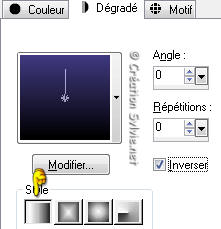
Vous êtes prêt alors allons-y. :)
|
Pour vous guider pendant la création de ce tag,
cliquer sur cette flèche avec le bouton gauche de la souris
et déplacer pour marquer votre ligne

|
Étape 1.
Ouvrir une nouvelle image de 700 x 450 pixels, fond transparent
Outil Pot de peinture
Appliquer le dégradé dans la nouvelle image
Étape 2.
Ouvrir le fichier StairwayToHeavenTagBG~SF et le minimiser
Palette Styles et Textures
Ouvrir la fenêtre de configuration de la couleur Premier plan
Onglet Motif
Repérer le fichier StairwayToHeavenTagBG~SF
Angle à 0 - Échelle à 100
Étape 3.
Calques - Nouveau calque
raster
Outil Pinceau
Repérer le pinceau Feines Haar
Taille à 100
Pas à 10
En maintenant le bouton gauche de la souris enfonçée
appliquer le pinceau à gauche, dans le haut et à droite de
l'image

Étape 4.
Ouvrir le fichier GLITTER et le minimiser
Palette Styles et Textures
Ouvrir la fenêtre de configuration de la couleur Arrière-plan
Onglet Motif
Repérer le fichier GLITTER
Angle à 0 - Échelle à 100
Étape 5.
Calques - Nouveau calque raster
Outil Sélection - Rectangle
Dans la barre d'outils, cliquez sur l'icône Sélection
personnalisé

Outil Pot de peinture
Avec le bouton droit de la souris,
appliquer le motif Argent dans la sélection
Garder la sélection
Étape 6.
Aller au fichier cldasice
Édition - Copier
Retourner à votre tag
Édition - Coller dans la sélection
Sélections - Désélectionner tout
Effets - Effets 3D - Ombre de portée
15 ~ 15 ~ 70 ~ 20.00, couleur Noire
Répéter en changeant le Vertical et l'Horizontal à
-15
Étape 7.
Calques - Dupliquer
Image - Renverser
Outil Déformation
Déplacer le calque comme ceci :
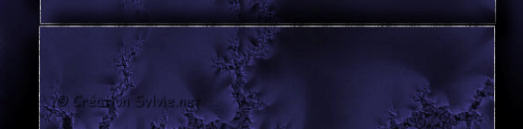
En maintenant la touche CTRL enfonçée,
déformer le calque comme ceci :

À l'aide des repères gauche et droit,
réajuster l'enlignement avec le calque du dessus

Palette des calques
Réduire l'opacité à 75
Déplacer le calque déformé un peu vers le bas
jusqu'à ce que la bordure argent du calque en haut soit visible
Outil Gomme à effacer.
Effacer délicatement l'ombre qui recouvre la bordure Argent
Votre tag ressemblera à ceci
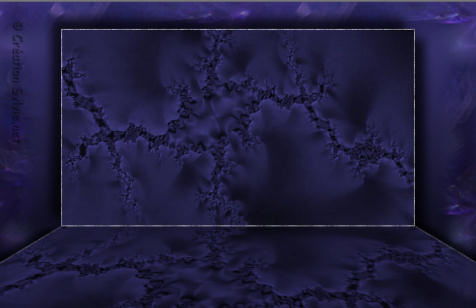
Étape 8.
Aller au tube Calamar
Édition - Copier
Retourner à votre tag
Édition - Coller comme nouveau calque
Placer dans le coin inférieur gauche

Palette des calques
Réduire l'opacité à 62
Étape 9.
Palette des calques
Activer le calque Raster 3
Outil Gomme à effacer
Effacer délicatement le coin inférieur gauche du cadre
Palette des calques
Activer la copie de Raster 3
Effacer délicatement la partie du calque qui traverse le tube

Étape 10.
Palette des calques
Activer le calque en haut de la pile
Aller au tube evalongoria-chained-sdh
Redimensionner à 70%
Édition - Copier
Retourner à votre tag
Édition - Coller comme nouveau calque
Placer à droite
Effets - Effets 3D - Ombre de portée
-15 ~ 15 ~ 70 ~ 15.00, couleur Noire
Étape 11.
Calques - Dupliquer le tube
Image - Miroir
Redimensionner à 68%
Décocher Redimensionner tous les calques
Placer à gauche à l'intérieur du cadre central

Palette des calques
Réduire l'opacité à 36
Calques - Dupliquer
Effets - Effets de distorison - Vent
Vers la gauche coché
Intensité à 100
Répéter l'effet une autre fois
Effets - Effets de bords - Accentuer davantage
Effets - Modules externes - FM Tile Tools - Blend Emboss
Configuration par défaut
Outil Gomme à effacer
Effacer délicatement ce qui recouvre le tube de la femme
Calques - Dupliquer
Image - Renverser
Déplacer à droite du petit tube de la femme
Palette des calques
Réduire l'opacité à 16
Étape 12.
Aller au tube Rahmen
Édition - Copier
Retourner à votre tag
Édition - Coller comme nouveau calque
Étape 13.
Aller au tube Corner
Édition - Copier
Retourner à votre tag
Édition - Coller comme nouveau calque
Étape 14.
Ajouter votre signature
Calques - Fusionner - Fusionner les calques visibles
Voilà ! Votre tag est terminé.
Il ne vous reste plus qu'à le redimensionner si nécessaire
et à l'enregistrer en format JPG, compression 25
J'espère que vous avez aimé faire ce tutoriel. :)
|